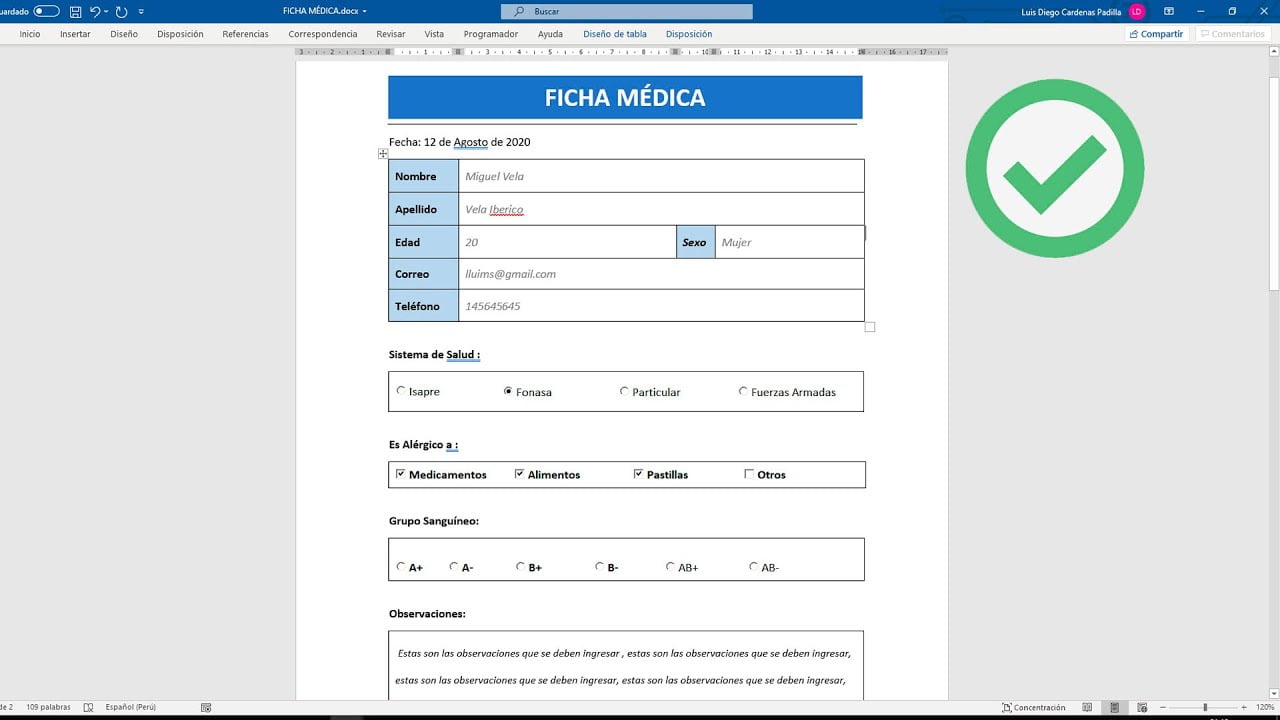
En la actualidad, la creación de formularios se ha vuelto una tarea muy común en el ámbito laboral y académico. Word es una de las herramientas más populares para crear formularios debido a su facilidad de uso y versatilidad. En este artículo, se explicará de manera sencilla y detallada cómo se hace un formulario en Word, desde la creación de campos hasta la protección del documento.
Guía detallada para la creación de formularios: Pasos a seguir
Un formulario es una herramienta importante para recopilar información de manera organizada y eficiente. En Word, es posible crear formularios personalizados que se adapten a las necesidades específicas de cada usuario. Aquí te presentamos una guía detallada sobre cómo hacerlo.
Paso 1: Crear un nuevo documento en Word
Lo primero que hay que hacer es abrir un nuevo documento en Word. Para ello, se debe ir a la pestaña «Archivo» y seleccionar «Nuevo documento». También se puede utilizar el atajo de teclado «Ctrl + N».
Paso 2: Insertar los campos del formulario
Para insertar los campos del formulario en Word, se debe ir a la pestaña «Desarrollador» y seleccionar «Controles de contenido». Después, se debe elegir el tipo de campo que se desea insertar, como casillas de verificación, botones de opción o cuadros de texto.
Paso 3: Configurar los campos del formulario
Una vez que se han insertado los campos del formulario, se debe configurar cada uno de ellos según las necesidades de la encuesta. Se pueden establecer propiedades como el tamaño, la fuente y el color del texto, así como el formato de fecha y hora en los campos de fecha.
Paso 4: Proteger el formulario
Para evitar que los usuarios modifiquen accidentalmente los campos del formulario, se debe proteger el documento. Esto se hace en la pestaña «Desarrollador», seleccionando «Proteger documento» y luego «Restringir edición».
Paso 5: Guardar y distribuir el formulario
Una vez que se ha creado el formulario y se ha protegido, se debe guardar el documento y distribuirlo a los usuarios. Se puede enviar por correo electrónico o compartirlo en línea. Los usuarios pueden completar el formulario y enviarlo de vuelta al remitente.
Con esta guía detallada, podrás crear formularios personalizados para recopilar información de manera organizada y eficiente.
Comprendiendo la funcionalidad y utilidad de los formularios en Word
Los formularios son una herramienta útil y efectiva para recopilar información de manera organizada y eficiente. En Word, se pueden crear formularios personalizados para diferentes propósitos, como encuestas, solicitudes de información, formularios de registro y mucho más.
La funcionalidad de los formularios en Word permite al usuario crear campos de texto, casillas de verificación, botones de opción, menús desplegables y otros elementos interactivos que facilitan la recopilación de información. Además, se pueden agregar instrucciones y orientaciones para guiar al usuario en el llenado del formulario.
La utilidad de los formularios en Word es que permiten ahorrar tiempo y esfuerzo en la recopilación de información. Con un formulario bien diseñado, es posible recolectar y organizar información de manera rápida y eficiente. Además, los formularios también pueden ser útiles para mantener registros precisos y actualizados.
Para crear un formulario en Word, se pueden seguir algunos pasos sencillos. En primer lugar, se debe abrir un documento nuevo y seleccionar la opción «Formulario en blanco» en la pestaña «Desarrollador». Luego, se pueden agregar los elementos deseados, personalizar las opciones y guardar el formulario terminado.
Su funcionalidad y utilidad los convierten en una opción eficiente para recolectar y organizar información de manera rápida y precisa. Con un poco de práctica en la creación de formularios, cualquier usuario puede aprovechar al máximo esta herramienta en Word.
Crea una plantilla editable en Word en pocos pasos
¿Necesitas crear un formulario en Word? ¡No te preocupes! En este artículo te explicaremos cómo hacerlo de forma sencilla.
Creando una plantilla editable en Word
Lo primero que debes hacer es abrir un documento nuevo en Word y escribir todo el contenido que quieres que aparezca en tu formulario. Luego, sigue estos pasos:
1. Selecciona todo el contenido del documento
Para seleccionar todo el contenido del documento, puedes presionar las teclas Ctrl + A en tu teclado o hacer clic en la esquina superior izquierda del documento.
2. Crea un nuevo estilo
Para crear un nuevo estilo, ve a la pestaña «Inicio» en la barra de herramientas y haz clic en el botón «Nuevo estilo». Luego, elige un nombre para tu estilo y haz clic en «Aceptar».
3. Guarda el documento como plantilla
Para guardar el documento como plantilla, ve a la pestaña «Archivo» en la barra de herramientas y haz clic en «Guardar como». En el tipo de archivo, elige «Plantilla de Word» y guarda el archivo en la ubicación que desees.
Usando la plantilla en Word
Una vez que hayas creado tu plantilla editable en Word, podrás usarla para crear nuevos formularios en cualquier momento. Para hacerlo, sigue estos pasos:
1. Abre un nuevo documento en Word
Abre un nuevo documento en Word y ve a la pestaña «Archivo». Luego, haz clic en «Nuevo» y elige «Mi plantilla».
2. Completa el formulario
Ahora, podrás completar el formulario con la información que desees. Todos los campos que hayas creado en tu plantilla serán editables y podrás agregar texto o imágenes según sea necesario.
3. Guarda el documento
Una vez que hayas completado el formulario, asegúrate de guardarlo en tu computadora para que puedas acceder a él en el futuro.
Domina la técnica de llenar formularios en Word con estos simples pasos
Crear formularios en Word puede ser una tarea sencilla, pero ¿sabes cómo llenarlos correctamente? A continuación, te explicamos cómo hacerlo en simples pasos.
Paso 1: Abre el formulario en Word y coloca el cursor en el primer campo a llenar.
Paso 2: Ingresa la información solicitada en el campo, ya sea un nombre, dirección o número de teléfono.
Paso 3: Continúa llenando los siguientes campos, siguiendo el orden establecido en el formulario.
Paso 4: Si el formulario incluye casillas de selección, marca o desmarca las opciones según corresponda.
Paso 5: Si existen campos de texto más extensos, como comentarios o sugerencias, puedes escribir en ellos sin límite de caracteres.
Paso 6: Revisa toda la información que ingresaste en el formulario para asegurarte de que esté completa y correcta.
Con estos simples pasos, dominarás la técnica de llenar formularios en Word de manera eficiente y sin errores. ¡Inténtalo ahora mismo!
